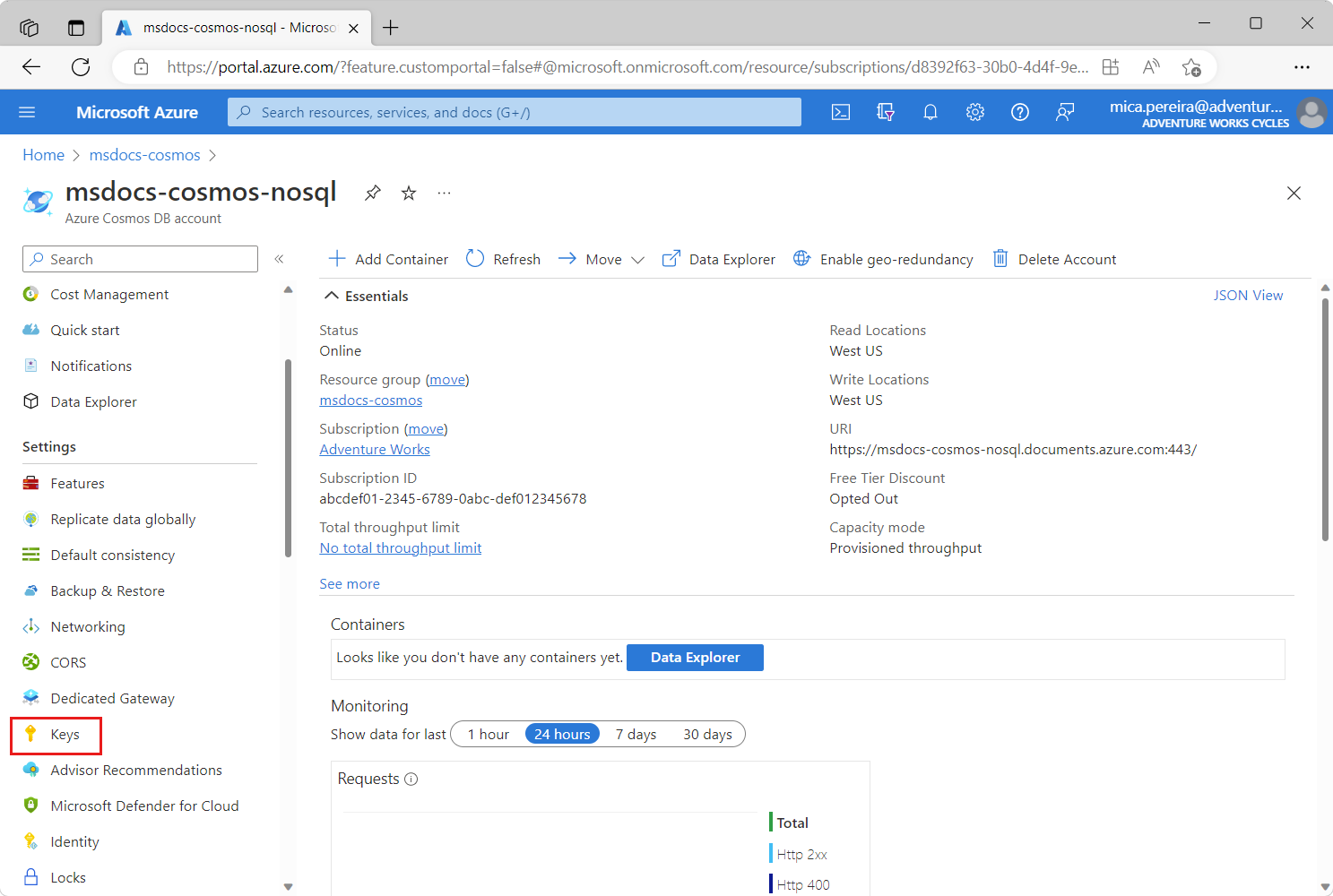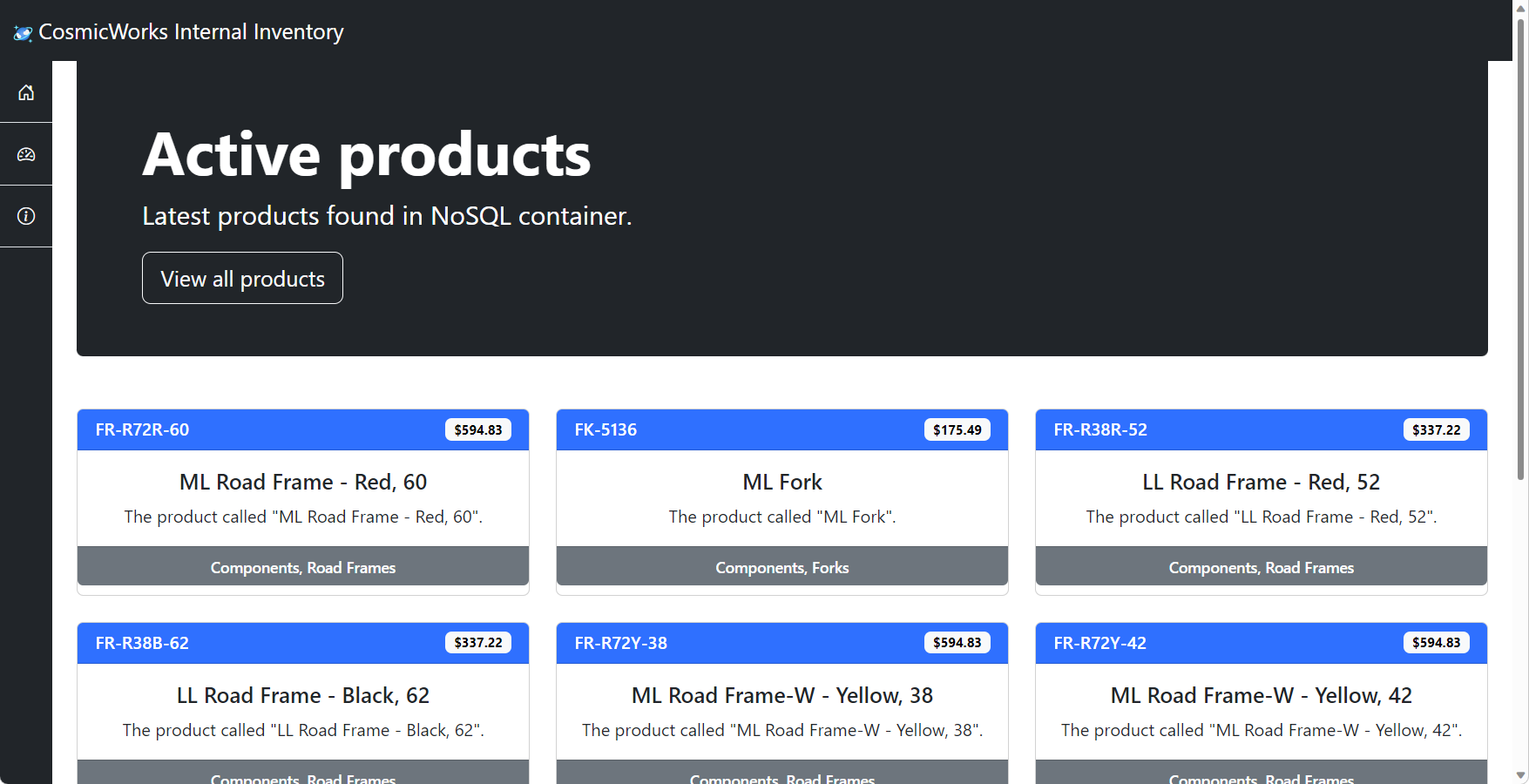Zelfstudie: Een ASP.NET-webtoepassing ontwikkelen met Azure Cosmos DB for NoSQL
VAN TOEPASSING OP: NoSQL
Met de Azure SDK voor .NET kunt u query's uitvoeren op gegevens in een API voor NoSQL-container met behulp van LINQ in C# of een SQL-queryreeks. In deze zelfstudie wordt stapsgewijs uitgelegd hoe u een bestaande ASP.NET-webtoepassing bijwerkt waarin tijdelijke aanduidingsgegevens worden gebruikt om in plaats daarvan een query uit te voeren vanuit de API.
In deze zelfstudie leert u het volgende:
- Een database en container maken en vullen met behulp van API voor NoSQL
- Een ASP.NET-webtoepassing maken op basis van een sjabloon
- Query's uitvoeren op gegevens uit de API voor NoSQL-container met behulp van de Azure SDK voor .NET
Vereisten
- Een bestaand Azure Cosmos DB for NoSQL-account.
- Als u een bestaand Azure-abonnement hebt, maakt u een nieuw account.
- Geen Azure-abonnement? U kunt Azure Cosmos DB gratis proberen zonder dat er een creditcard is vereist.
- Visual Studio Code
- .NET 6 (LTS) of hoger
- Ervaring met het schrijven van C#-toepassingen.
API maken voor NoSQL-resources
Eerst maakt u een database en container in de bestaande API voor NoSQL-account. Vervolgens vult u dit account met gegevens met behulp van het cosmicworks dotnet-hulpprogramma.
Navigeer naar uw bestaande API voor NoSQL-account in Azure Portal.
Selecteer Sleutels in het resourcemenu.
Bekijk en noteer de waarde van het veld PRIMARY CONNECTION STRING* op de pagina Sleutels. Deze waarde wordt in de hele zelfstudie gebruikt.
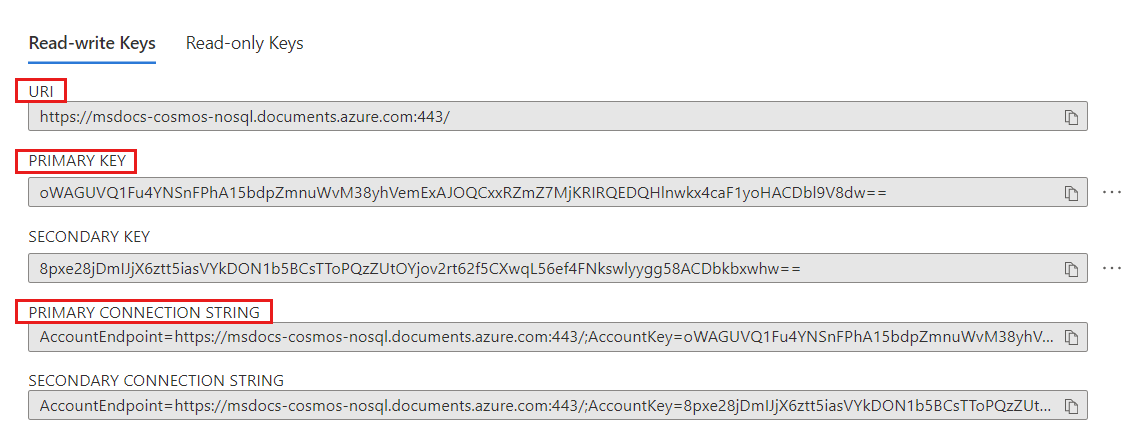
Selecteer Data Explorer in het resourcemenu.
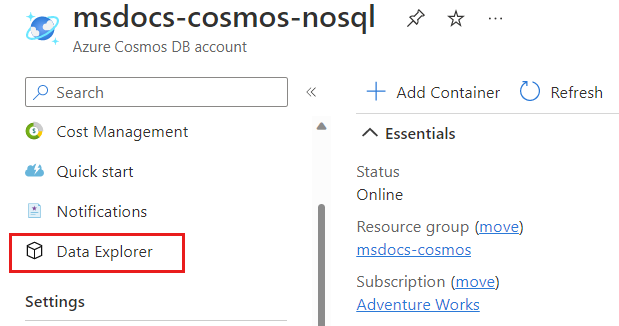
Selecteer op de pagina Data Explorer de optie Nieuwe container in de opdrachtbalk.
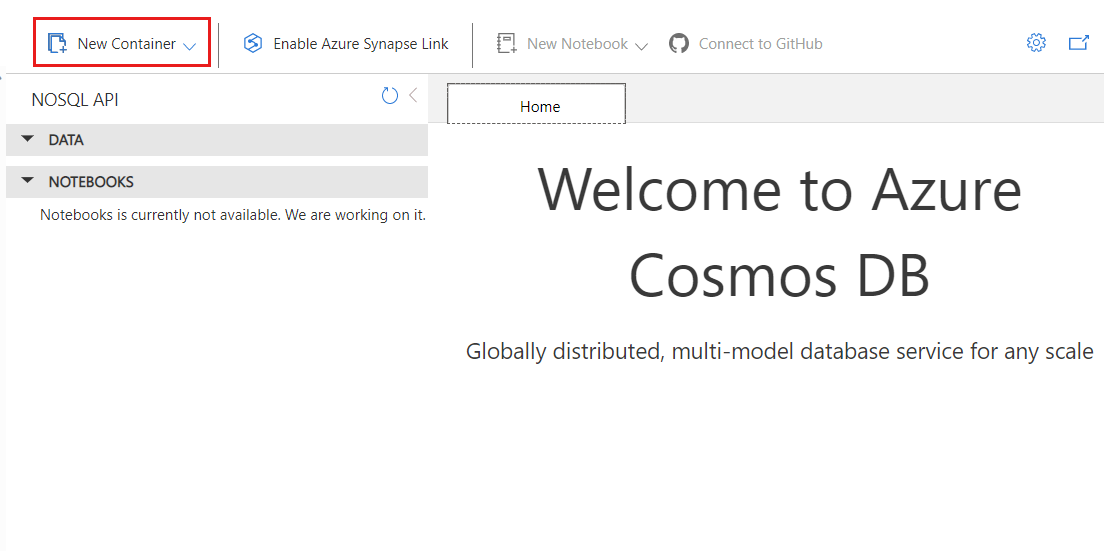
Maak in het dialoogvenster Nieuwe container een nieuwe container met de volgende instellingen:
Instelling Weergegeven als Database-id cosmicworksType databasedoorvoer Handmatig Hoeveelheid databasedoorvoer 1000Container-id productsPartitiesleutel /category/name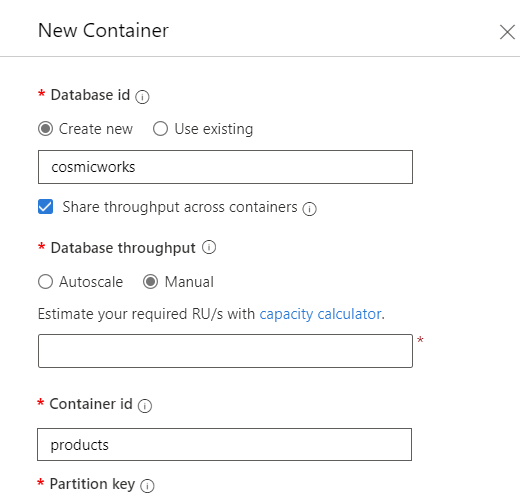
Belangrijk
In deze zelfstudie schalen we de database eerst op tot 1000 RU/s in gedeelde doorvoer om de prestaties voor de gegevensmigratie te maximaliseren. Zodra de gegevensmigratie is voltooid, schalen we omlaag naar 400 RU/s van ingerichte doorvoer.
Selecteer OK om de database en container te maken.
Open een terminal om opdrachten uit te voeren om de container met gegevens te vullen.
Tip
U kunt eventueel de Azure Cloud Shell hier gebruiken.
Installeer v2 van het
cosmicworksdotnet-hulpprogramma vanuit NuGet.dotnet tool install --global cosmicworks --version 2.*Gebruik het
cosmicworkshulpprogramma om uw API voor NoSQL-account te vullen met voorbeeldproductgegevens met behulp van de waarden URI en PRIMAIRE SLEUTEL die u eerder in dit lab hebt genoteerd. Deze vastgelegde waarden worden respectievelijk gebruikt voor deendpointenkeyparameters.cosmicworks \ --number-of-products 1759 \ --number-of-employees 0 \ --disable-hierarchical-partition-keys \ --connection-string <nosql-connection-string>Bekijk de uitvoer van het opdrachtregelprogramma. Er moeten 1759 items aan de container worden toegevoegd. De voorbeelduitvoer die is opgenomen, wordt afgekapt voor kortheid.
── Parsing connection string ──────────────────────────────────────────────────────────────── ╭─Connection string──────────────────────────────────────────────────────────────────────────╮ │ AccountEndpoint=https://<account-name>.documents.azure.com:443/;AccountKey=<account-key>; │ ╰────────────────────────────────────────────────────────────────────────────────────────────╯ ── Populating data ────────────────────────────────────────────────────────────────────────── ╭─Products configuration─────────────────────────────────────────────────────────────────────╮ │ Database cosmicworks │ │ Container products │ │ Count 1,759 │ ╰────────────────────────────────────────────────────────────────────────────────────────────╯ ... [SEED] 00000000-0000-0000-0000-000000005951 | Road-650 Black, 60 - Bikes [SEED] 00000000-0000-0000-0000-000000005950 | Mountain-100 Silver, 42 - Bikes [SEED] 00000000-0000-0000-0000-000000005949 | Men's Bib-Shorts, L - Clothing [SEED] 00000000-0000-0000-0000-000000005948 | ML Mountain Front Wheel - Components [SEED] 00000000-0000-0000-0000-000000005947 | Mountain-500 Silver, 42 - BikesGa terug naar de Data Explorer-pagina voor uw account.
Vouw in de sectie Gegevens het
cosmicworksdatabaseknooppunt uit en selecteer Vervolgens Schalen.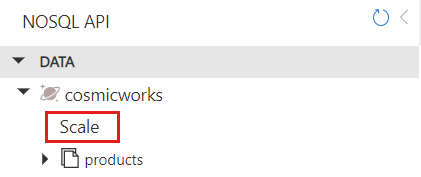
Verminder de doorvoer van 1000 tot 400.
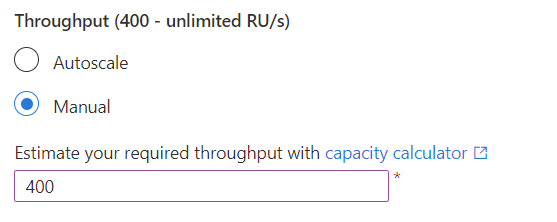
Selecteer Opslaan op de opdrachtbalk.
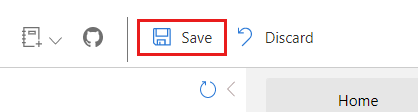
Vouw in de sectie Gegevens het containerknooppunt producten uit en selecteer het.
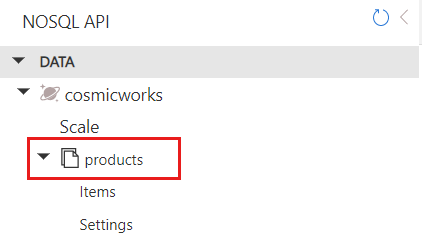
Selecteer nieuwe SQL-query in de opdrachtbalk.
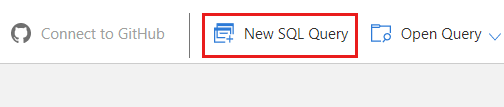
Voeg deze SQL-queryreeks toe in de queryeditor.
SELECT p.sku, p.price FROM products p WHERE p.price < 2000 ORDER BY p.price DESCSelecteer Query uitvoeren om de query uit te voeren en bekijk de resultaten.
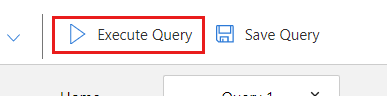
De resultaten moeten een gepagineerde matrix zijn van alle items in de container met een
pricewaarde die kleiner is dan 2000 gesorteerd van hoogste prijs tot laagste waarde. Ter beknoptheid wordt hier een subset van de uitvoer opgenomen.[ { "sku": "BK-R79Y-48", "price": 1700.99 }, ... { "sku": "FR-M94B-46", "price": 1349.6 }, ...Vervang de inhoud van de queryeditor door deze query en selecteer Query uitvoeren opnieuw om de resultaten te bekijken.
SELECT p.name, p.category.name AS category, p.category.subCategory.name AS subcategory, p.tags FROM products p JOIN tag IN p.tags WHERE STRINGEQUALS(tag, "yellow", true)De resultaten moeten een kleinere matrix van items zijn die zijn gefilterd om alleen items te bevatten die ten minste één tag bevatten met een naamwaarde van
Tag-32. Nogmaals, hier wordt een subset van de uitvoer opgenomen voor beknoptheid.[ ... { "name": "HL Touring Frame - Yellow, 60", "category": "Components", "subcategory": "Touring Frames", "tags": [ "Components", "Touring Frames", "Yellow", "60" ] }, ... ]
Een ASP.NET-webtoepassing maken
Nu maakt u een nieuwe ASP.NET-webtoepassing met behulp van een voorbeeldprojectsjabloon. Vervolgens verkent u de broncode en voert u het voorbeeld uit om kennis te maken met de toepassing voordat u Azure Cosmos DB-connectiviteit toevoegt met behulp van de Azure SDK voor .NET.
Belangrijk
In deze zelfstudie worden pakketten transparant opgehaald uit NuGet. U kunt uw dotnet nuget list source pakketbronnen controleren. Als u NuGet niet als pakketbron hebt, gebruikt dotnet nuget add source u deze om de site als bron te installeren.
Open een terminal in een lege map.
Installeer het
cosmicworks.template.webprojectsjabloonpakket vanuit NuGet.dotnet new install cosmicworks.template.webMaak een nieuw webtoepassingsproject met behulp van de zojuist geïnstalleerde
dotnet new cosmosdbnosql-webappsjabloon.dotnet new cosmosdbnosql-webappBouw het webtoepassingsproject en voer het uit.
dotnet runBekijk de uitvoer van de run-opdracht. De uitvoer moet een lijst met poorten en URL's bevatten waar de toepassing wordt uitgevoerd.
... info: Microsoft.Hosting.Lifetime[14] Now listening on: http://localhost:5000 info: Microsoft.Hosting.Lifetime[14] Now listening on: https://localhost:5001 info: Microsoft.Hosting.Lifetime[0] Application started. Press Ctrl+C to shut down. info: Microsoft.Hosting.Lifetime[0] Hosting environment: Production ...Open een nieuwe browser en navigeer naar de actieve webtoepassing. Bekijk alle drie de pagina's van de actieve toepassing.
Stop de actieve toepassing door het actieve proces te beëindigen.
Tip
Gebruik de Ctrl C-opdracht + om een actief proces te stoppen. U kunt de terminal ook sluiten en opnieuw openen.
Open Visual Studio Code met behulp van de huidige projectmap als werkruimte.
Tip
U kunt in de terminal uitvoeren
code .om Visual Studio Code te openen en de werkmap automatisch te openen als de huidige werkruimte.Ga naar het bestand Services/ICosmosService.cs en open het. Bekijk de
RetrieveActiveProductsAsyncenRetrieveAllProductsAsyncstandaardmethode-implementaties. Met deze methoden maakt u een statische lijst met producten die u voor het eerst wilt gebruiken bij het uitvoeren van het project. Hier vindt u een afgekapt voorbeeld van een van de methoden.public async Task<IEnumerable<Product>> RetrieveActiveProductsAsync() { await Task.Delay(1); return new List<Product>() { new Product(id: "baaa4d2d-5ebe-45fb-9a5c-d06876f408e0", category: new Category(name: "Components, Road Frames"), sku: "FR-R72R-60", name: """ML Road Frame - Red, 60""", description: """The product called "ML Road Frame - Red, 60".""", price: 594.83000000000004m), new Product(id: "bd43543e-024c-4cda-a852-e29202310214", category: new Category(name: "Components, Forks"), sku: "FK-5136", name: """ML Fork""", description: """The product called "ML Fork".""", price: 175.49000000000001m), ... }; }Navigeer naar het bestand Services/CosmosService.cs en open het. Bekijk de huidige implementatie van de CosmosService-klasse . Deze klasse implementeert de ICosmosService-interface , maar overschrijft geen methoden. In deze context gebruikt de klasse de standaardinterface-implementatie totdat er een onderdrukking van de implementatie wordt geboden in de interface.
public class CosmosService : ICosmosService { }Navigeer ten slotte naar de bestanden Modellen/Product.cs en Modellen/Category.cs . Bekijk de recordtypen die in elk bestand zijn gedefinieerd. Deze typen worden in deze zelfstudie gebruikt in query's.
public record Product( string id, Category category, string sku, string name, string description, decimal price );public record Category( string name );
Query's uitvoeren op gegevens met behulp van de .NET SDK
Vervolgens voegt u de Azure SDK voor .NET toe aan dit voorbeeldproject en gebruikt u de bibliotheek om query's uit te voeren op gegevens uit de API voor NoSQL-container.
Voeg het
Microsoft.Azure.Cosmospakket vanuit NuGet toe aan de terminal.dotnet add package Microsoft.Azure.CosmosMaak het project.
dotnet buildGa in Visual Studio Code opnieuw naar het bestand Services/CosmosService.cs .
Voeg een nieuwe using-instructie toe voor de
Microsoft.Azure.CosmosenMicrosoft.Azure.Cosmos.Linqnaamruimten.using Microsoft.Azure.Cosmos; using Microsoft.Azure.Cosmos.Linq;Voeg in de Klasse CosmosService een nieuw
private readonlylid van het typeCosmosClientmet de naam_clienttoe.private readonly CosmosClient _client;Maak een nieuwe lege constructor voor de
CosmosServiceklasse.public CosmosService() { }Maak in de constructor een nieuw exemplaar van de
CosmosClientklasse die een tekenreeksparameter doorgeeft met de waarde PRIMARY CONNECTION STRING die u eerder in het lab hebt vastgelegd. Sla dit nieuwe exemplaar op in het_clientlid.public CosmosService() { _client = new CosmosClient( connectionString: "<primary-connection-string>" ); }Maak in de CosmosService-klasse een nieuwe
privateeigenschap van het typeContainermet de naamcontainer. Stel de get-accessor in om decosmicworksdatabase enproductscontainer te retourneren.private Container container { get => _client.GetDatabase("cosmicworks").GetContainer("products"); }Maak een nieuwe asynchrone methode met de naam
RetrieveAllProductsAsyncdie eenIEnumerable<Product>.public async Task<IEnumerable<Product>> RetrieveAllProductsAsync() { }Voor de volgende stappen voegt u deze code toe binnen de
RetrieveAllProductsAsyncmethode.Gebruik de
GetItemLinqQueryable<>algemene methode om een object van het typeIQueryable<>op te halen dat u kunt gebruiken om een LANGUAGE-Integrated Query (LINQ) te maken. Sla dat object op in een variabele met de naamqueryable.var queryable = container.GetItemLinqQueryable<Product>();Maak een LINQ-query met behulp van de
WhereenOrderByDescendingextensiemethoden. Gebruik deToFeedIteratorextensiemethode om een iterator te maken om gegevens op te halen uit Azure Cosmos DB en de iterator op te slaan in een variabele met de naamfeed. Verpakt deze volledige expressie in een using-instructie om de iterator later te verwijderen.using FeedIterator<Product> feed = queryable .Where(p => p.price < 2000m) .OrderByDescending(p => p.price) .ToFeedIterator();Maak een nieuwe variabele met de naam
resultsmet behulp van het algemeneList<>type.List<Product> results = new();Maak een tijdjelus die wordt herhaald totdat de
HasMoreResultseigenschap van defeedvariabele onwaar retourneert. Deze lus zorgt ervoor dat u alle pagina's met resultaten aan de serverzijde doorloopt.while (feed.HasMoreResults) { }Binnen de tijdje-lus roept u asynchroon de
ReadNextAsyncmethode van defeedvariabele aan en slaat u het resultaat op in een variabele met de naamresponse.while (feed.HasMoreResults) { var response = await feed.ReadNextAsync(); }Gebruik nog steeds binnen de tijdjelus een foreach-lus om elk item in het antwoord te doorlopen en toe te voegen aan de
resultslijst.while (feed.HasMoreResults) { var response = await feed.ReadNextAsync(); foreach (Product item in response) { results.Add(item); } }Retourneert de
resultslijst als uitvoer van deRetrieveAllProductsAsyncmethode.return results;
Maak een nieuwe asynchrone methode met de naam
RetrieveActiveProductsAsyncdie eenIEnumerable<Product>.public async Task<IEnumerable<Product>> RetrieveActiveProductsAsync() { }Voor de volgende stappen voegt u deze code toe binnen de
RetrieveActiveProductsAsyncmethode.Maak een nieuwe tekenreeks met de naam
sqlmet een SQL-query om meerdere velden op te halen waarop een filter (@tagFilter) wordt toegepast op tagsmatrix van elk item.string sql = """ SELECT p.id, p.name, p.category, p.sku, p.description, p.price FROM products p JOIN tag IN p.tags WHERE STRINGEQUALS(tag, @tagFilter, true) """;Maak een nieuwe
QueryDefinitionvariabele met de naamquerydoorgeven in desqltekenreeks als de enige queryparameter. Gebruik ook deWithParametervloeistofmethode om de waarderedtoe te passen op de@tagFilterparameter.var query = new QueryDefinition( query: sql ) .WithParameter("@tagFilter", "red");Gebruik de
GetItemQueryIterator<>algemene methode en dequeryvariabele om een iterator te maken die gegevens ophaalt uit Azure Cosmos DB. Sla de iterator op in een variabele met de naamfeed. Verpakt deze volledige expressie in een using-instructie om de iterator later te verwijderen.using FeedIterator<Product> feed = container.GetItemQueryIterator<Product>( queryDefinition: query );Gebruik een while-lus om meerdere pagina's met resultaten te doorlopen en de waarde op te slaan in een algemene
List<>benoemde resultaten. Retourneer de resultaten als uitvoer van deRetrieveActiveProductsAsyncmethode.List<Product> results = new(); while (feed.HasMoreResults) { FeedResponse<Product> response = await feed.ReadNextAsync(); foreach (Product item in response) { results.Add(item); } } return results;
Sla het bestand Services/CosmosClient.cs op.
Tip
Als u niet zeker weet dat uw code juist is, kunt u de broncode controleren op de voorbeeldcode op GitHub.
De uiteindelijke toepassing valideren
Ten slotte voert u de toepassing uit met hot-reloads ingeschakeld. Als u de toepassing uitvoert, wordt gecontroleerd of uw code toegang heeft tot gegevens vanuit de API voor NoSQL.
Voer de toepassing uit in de terminal.
dotnet runDe uitvoer van de opdracht uitvoeren moet een lijst met poorten en URL's bevatten waar de toepassing wordt uitgevoerd. Open een nieuwe browser en navigeer naar de actieve webtoepassing. Bekijk alle drie de pagina's van de actieve toepassing. Elke pagina moet nu livegegevens uit Azure Cosmos DB bevatten.
Resources opschonen
Wanneer u deze niet meer nodig hebt, verwijdert u de database die in deze zelfstudie wordt gebruikt. Hiervoor gaat u naar de accountpagina, selecteert u Data Explorer, selecteert u de cosmicworks database en selecteert u Vervolgens Verwijderen.
Volgende stappen
Nu u uw eerste .NET-webtoepassing hebt gemaakt met Azure Cosmos DB, kunt u nu dieper ingaan op de SDK om meer gegevens te importeren, complexe query's uit te voeren en uw Azure Cosmos DB for NoSQL-resources te beheren.
Feedback
Binnenkort beschikbaar: In de loop van 2024 zullen we GitHub-problemen geleidelijk uitfaseren als het feedbackmechanisme voor inhoud en deze vervangen door een nieuw feedbacksysteem. Zie voor meer informatie: https://aka.ms/ContentUserFeedback.
Feedback verzenden en weergeven voor